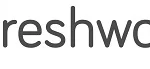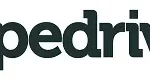< p>В предыдущих статьях Postman Tutorial мы рассмотрели «Тестирование на основе данных в Postman».
В этой статье «Мониторинг коллекций в Postman» я покажу, как вы можете реализовать эту концепцию и получить четкое представление о это.
Что такое Monitor в Postman?
Монитор Postman управляет нашей коллекцией в облаке Postman. Это веб-клиент, который позволяет нам отправлять запланированные вызовы API на созданные нами развернутые API. Монитор позволяет нам получать статистику по производительности API.
Монитор может быть установлен в коллекции с одним или несколькими запросами, имеющими тесты. Это также позволяет нам совершать звонки из разных регионов мира. Планируется, что он будет работать ежечасно, ежедневно, еженедельно. Отчеты можно отправлять по электронной почте, если пользователь выбрал опцию отправки неудачных запросов/ошибок по электронной почте.
Важно отметить, что для использования Postman Monitor требуется вход в систему в postman. После того, как вы вошли в Postman, мы можем создать Монитор для запуска нашей Коллекции в зависимости от выбранной нами частоты.
Создание монитора:
Мы можем создать монитор тремя способами:
- Создание монитора с помощью кнопки Создать в правом верхнем углу — Нажмите “Создать” > “Монитор”
- С помощью саму коллекцию, щелкнув многоточие.
- Нажмите кнопку со стрелкой рядом с коллекцией для мониторинга
- Допустим, мы выбрали метод 2 создания монитора, т. е. создание монитора через коллекцию. Он заполняет информацию в этой коллекции.
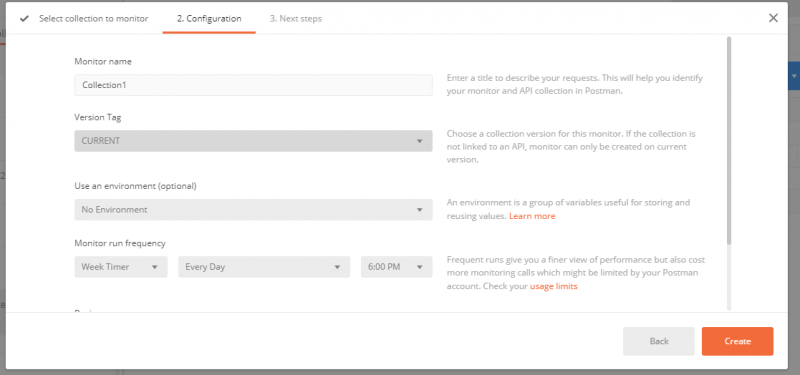
- Если мы нажмем кнопку Кнопка «Назад» позволяет выбрать существующую коллекцию или создать новую.
- После выбора коллекции для мониторинга введите имя монитора, имя среды. Тогда важной частью монитора почтальона является частота запуска монитора. Это позволяет нам выбрать что-то вроде часового таймера или недельного таймера. Мы можем запланировать выполнение нашего API через частоту запуска монитора.
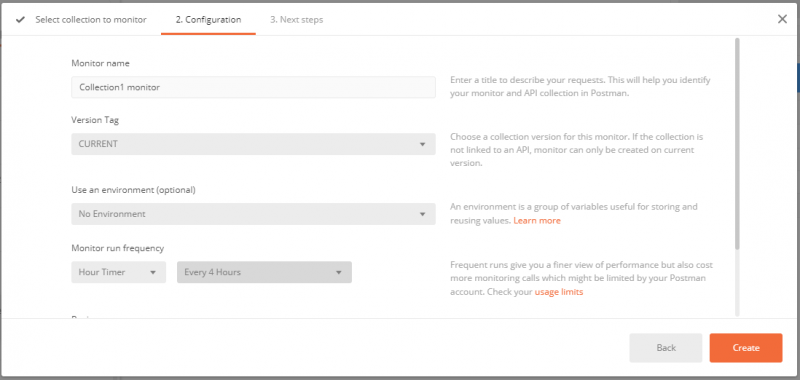
- Наконец, в дополнительных настройках , у нас есть еще кое-что.
- У нас есть уведомления по электронной почте о сбоях/ошибках запуска. Если какие-либо тесты завершатся неудачно, мы получим уведомление по электронной почте.
- Мы повторим попытку, если запуск завершится неудачно. Неудачные запуски монитора будут повторены только в том случае, если предыдущий запуск был успешным.
- У нас есть тайм-аут запроса. Если ответ API занимает слишком много времени, он автоматически истечет время ожидания запроса, что приведет к сбою.
- У нас есть задержка запроса. Если у нас есть несколько запросов в нашей коллекции, это задержит выполнение следующего запроса на это время.
- Тогда у нас есть перенаправления «Не следовать». Если у нас есть конкретный вызов API, в котором мы хотим получить перенаправление, этот параметр поможет нам увидеть, что мы получаем это перенаправление.
- И, наконец, у нас есть Отключить проверку SSL. Это позволяет нам отключить проверки SSL, например, если мы не разместили сертификат на нашем сервере, и он не будет проверять, включен ли SSL, потому что в противном случае, если он включен, а его там нет, он отправит сообщение об ошибке.
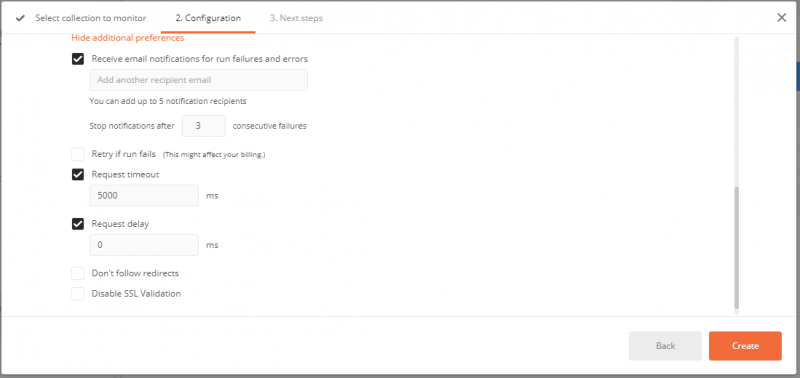
Результаты:
Веб-панель показывает монитор, где мы можем просмотреть статистику и результаты. Слева от этого графика у нас есть секунды, которые потребовались для выполнения, а затем внизу у нас есть время, когда эти вызовы выполняются. Они представлены фрагментами, а линия представляет собой среднее или совокупное время отклика. Когда мы наводим указатель мыши на эти фрагменты, это дает нам процент неудачных попыток и среднее время ответа.
Мы можем отфильтровать наши запросы с помощью различных доступных параметров, таких как имя запроса, тип запроса, результат выполнения. .
Если мы хотим видеть все запросы, разделенные разными строками, мы можем использовать параметр “Разделить запрос”.
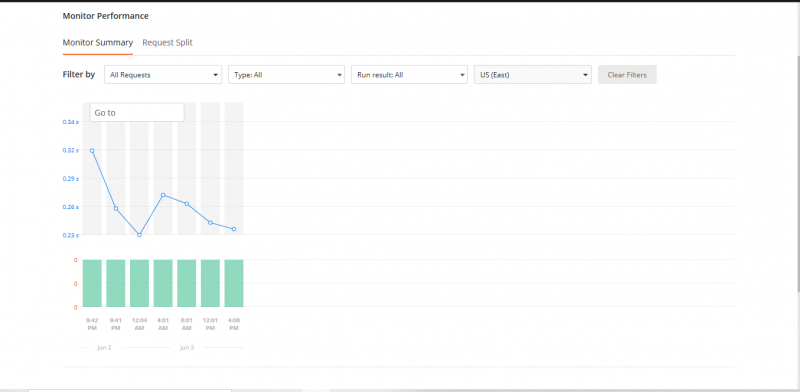
Если мы хотим увидеть больше данных, например какие тесты прошли и какие тесты не прошли и что было выполнено во время этого запуска, мы можем щелкнуть гистограмму и получить все подробности. Зеленый показывает пройденные тесты. Красным цветом показаны неудачные тесты.
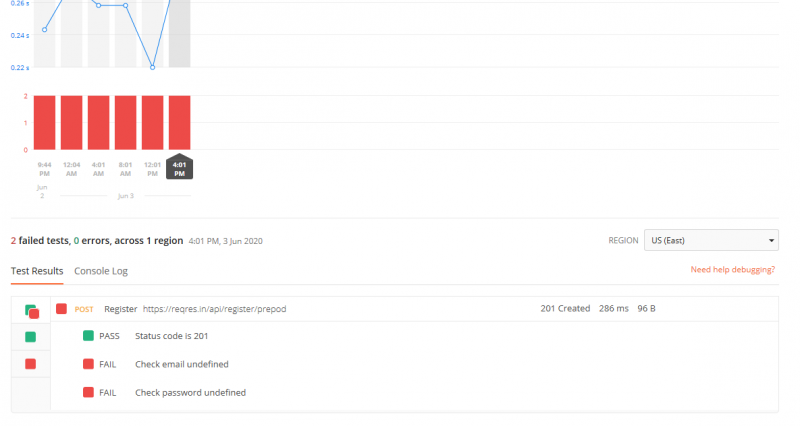
Справа указаны код состояния HTTP, время ответа и размер ответа. Кроме того, мы можем увидеть больше информации о том, что на самом деле было отправлено и что мы получили в журнале консоли. Щелкните вкладку “Журнал консоли” справа от вкладки “Результаты тестирования”.
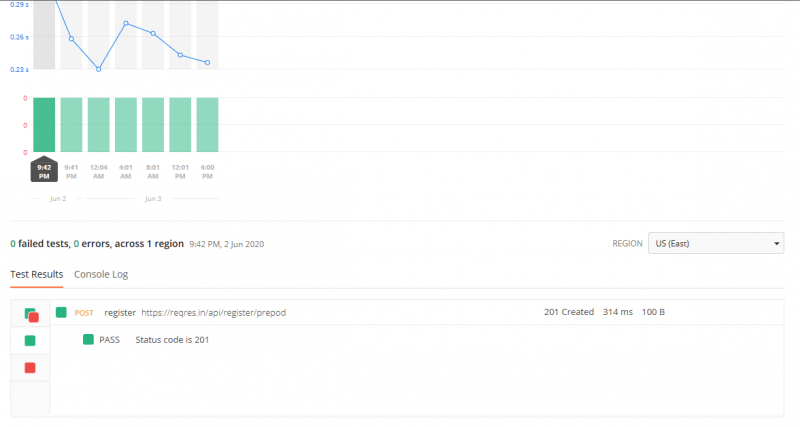
Мы получаем электронное письмо от мониторов postman об ошибках, т. е. о том, какие тесты не пройдены.

Мы получаем электронное письмо от мониторов почтальона в виде сводки о том, как выполняются все наши действия.
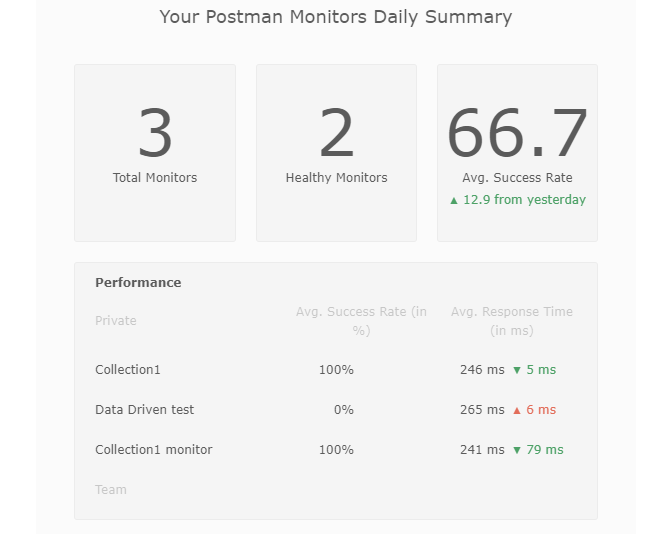
Следующая Шаги:
Узнайте «Как запускать коллекции удаленно (с URL-адресом)» в следующем руководстве.
TAG: qa